ສາລະບານ

ຫຼັກໄວຍາກອນ
ປະສິດທິພາບ: ເອົາຂໍ້ຜິດພາດສ່ວນໃຫຍ່ ລາຄາ: ແພັກເກດ Premium ເລີ່ມແຕ່ $12 ຕໍ່ເດືອນ ຄວາມງ່າຍໃນການນຳໃຊ້: ການແນະນຳປັອບອັບ , color-code alerts Support: Knowledgebase, ticketing systemSummary
Grammarly is the helpful most grammar checker I ever used. ໃນຄວາມເປັນຈິງ, ມາຮອດປັດຈຸບັນມັນເປັນອັນດຽວທີ່ຂ້ອຍພົບວ່າມີຄ່າຄວນໃຊ້. ຂ້ອຍພົບວ່າແຜນການຟຣີຈະມີປະໂຫຍດ ແລະເປັນປະໂຫຍດ. ຕອນນີ້ຂ້ອຍໄດ້ຊີມລົດຊາດຂອງລຸ້ນພຣີມຽມແລ້ວ, ຂ້ອຍກຳລັງພິຈາລະນາການສະໝັກຢ່າງຈິງຈັງ.
ຄຳຖາມດຽວກໍຄືວ່າມັນໃຫ້ຄຸນຄ່າພຽງພໍຫຼືບໍ່ ການສະໝັກໃຊ້ລາຍປີຂອງ $139.95 ຕໍ່ປີແມ່ນຂ້ອນຂ້າງແພງ, ສະນັ້ນທ່ານຕ້ອງຕັດສິນໃຈວ່າມັນໃຫ້ຄຸນຄ່າພຽງພໍກັບເຈົ້າຫຼືບໍ່. ນັກຂຽນແບບສະບາຍໆຈະເຫັນວ່າແຜນການຟຣີມີປະໂຫຍດ ແລະສາມາດໃຊ້ປະສົບການຂອງເຂົາເຈົ້າກັບແອັບເພື່ອວັດແທກວ່າເຂົາເຈົ້າຕ້ອງການຈ່າຍຄ່າຊ່ວຍເຫຼືອເພີ່ມເຕີມຫຼືບໍ່. ເມື່ອບໍລິສັດມີທີ່ຢູ່ອີເມວຂອງເຈົ້າ, ພວກເຂົາຈະແຈ້ງໃຫ້ເຈົ້າຮູ້ເມື່ອເຈົ້າສາມາດສະໝັກຮັບສ່ວນຫຼຸດໄດ້. ມີຂໍ້ສະເໜີເຄິ່ງລາຄາເປັນປະຈຳ.
ແຕ່ເມື່ອຄວາມຖືກຕ້ອງ ແລະປະສິດຕິຜົນຂອງການຂຽນຂອງເຈົ້ານັບໄດ້ຈິງໆ, Grammarly ສະໜອງຄວາມສະຫງົບຂອງຈິດໃຈຢ່າງແທ້ຈິງ. ມັນຈະບໍ່ປ່ຽນແທນບັນນາທິການຂອງມະນຸດ, ແລະບໍ່ແມ່ນທຸກຄໍາແນະນໍາຂອງມັນຄວນຈະຖືກປະຕິບັດຕາມ. ຢ່າງໃດກໍຕາມ, ອີງຕາມການເຕືອນຂອງມັນ, ທ່ານມີແນວໂນ້ມທີ່ຈະແກ້ໄຂແລະປັບປຸງຂໍ້ຄວາມຂອງທ່ານທີ່ທ່ານຈະບໍ່ໄດ້ເຮັດເປັນຢ່າງອື່ນ. ນັກຂຽນມືອາຊີບຫຼາຍຄົນອີງໃສ່ມັນແລະພິຈາລະນາມັນເປັນເຄື່ອງມືທີ່ເປັນປະໂຫຍດ. ຂ້າພະເຈົ້າແນະນໍາໃຫ້ທ່ານໃຫ້ມັນວິທີການ, ແລະນໍາໃຊ້ສີທີ່ແຕກຕ່າງກັນເພື່ອຄວາມແຕກຕ່າງລະຫວ່າງປະເພດຂອງຄໍາແນະນໍາທີ່ແຕກຕ່າງກັນ. ຂ້ອຍພົບວ່າຄໍາແນະນໍາຂອງມັນເປັນປະໂຫຍດຫຼາຍ. ຕົວຢ່າງ, ເມື່ອຂຽນບົດຄວາມຍາວໆ ເຈົ້າອາດຈະບໍ່ສັງເກດເຫັນວ່າເຈົ້າເຄີຍໃຊ້ຄຳສັບເລື້ອຍໆເກີນໄປ, ແຕ່ Grammarly ຈະແຈ້ງໃຫ້ເຈົ້າຮູ້.
6. Check for Plagiarism
Grammarly detects plagiarism by ການປຽບທຽບເອກະສານຂອງທ່ານກັບຫຼາຍຕື້ຫນ້າເວັບແລະຖານຂໍ້ມູນທາງວິຊາການຂອງ ProQuest. ທ່ານໄດ້ຮັບການແຈ້ງເຕືອນເມື່ອຂໍ້ຄວາມຂອງທ່ານກົງກັບຫນຶ່ງໃນແຫຼ່ງເຫຼົ່ານີ້. ຄຸນນະສົມບັດນີ້ຖືກອອກແບບມາສໍາລັບນັກຮຽນແຕ່ເປັນປະໂຫຍດສໍາລັບນັກຂຽນທີ່ຕ້ອງການໃຫ້ແນ່ໃຈວ່າວຽກງານຂອງພວກເຂົາແມ່ນຕົ້ນສະບັບ. ມັນເປັນສິ່ງສໍາຄັນໂດຍສະເພາະໃນເວລາທີ່ເຜີຍແຜ່ໃນເວັບ, ບ່ອນທີ່ການແຈ້ງການລົບອອກແມ່ນມີຄວາມສ່ຽງທີ່ແທ້ຈິງ.
ເພື່ອທົດສອບຄຸນສົມບັດນີ້, ຂ້າພະເຈົ້າໄດ້ນໍາເຂົ້າສອງເອກະສານ Word ຍາວ, ຫນຶ່ງໃນຄໍາທີ່ມີຄໍາເວົ້າຫຼາຍ, ແລະຫນຶ່ງທີ່ບໍ່ມີຂໍ້ຄວາມໃດໆ. ໃນທັງສອງກໍລະນີ, ການກວດສອບ plagiarism ໃຊ້ເວລາຫນ້ອຍກວ່າເຄິ່ງຫນຶ່ງນາທີ. ສໍາລັບເອກະສານທີສອງ, ຂ້ອຍໄດ້ຮັບໃບເກັບເງິນສຸຂະພາບທີ່ສະອາດ.

ເອກະສານອື່ນມີບັນຫາການໂຈນສະຫຼັດໃຫຍ່. ມັນໄດ້ຖືກພົບເຫັນວ່າຄ້າຍຄືກັນກັບບົດຄວາມທີ່ພົບເຫັນຢູ່ໃນເວັບ, ແຕ່ນັ້ນໄດ້ກາຍເປັນບ່ອນທີ່ບົດຄວາມຂອງຂ້ອຍຖືກຕີພິມຢູ່ໃນ SoftwareHow. ມັນບໍ່ຄືກັນ 100% ເພາະວ່າມີການປ່ຽນບາງອັນກ່ອນທີ່ມັນຈະຖືກເຜີຍແຜ່.
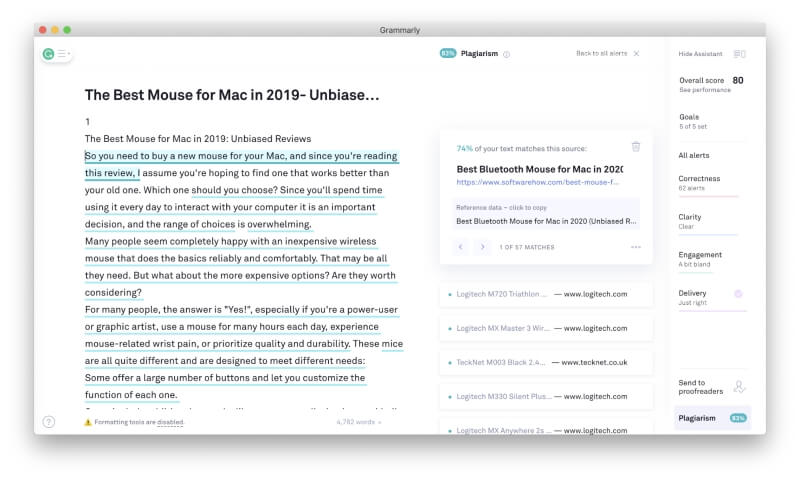
ໄວຍາກອນຍັງໄດ້ລະບຸແຫຼ່ງທີ່ມາຂອງວົງຢືມທັງເຈັດທີ່ພົບໃນບົດຄວາມຢ່າງຖືກຕ້ອງ. ຢ່າງໃດກໍຕາມ, ການກວດສອບການລ່ວງລະເມີດແມ່ນບໍ່ແມ່ນເລື່ອງໂງ່. ຂ້າພະເຈົ້າໄດ້ທົດລອງໂດຍການກັອບປີ້ ແລະວາງຂໍ້ຄວາມໂດຍກົງຈາກບາງເວັບໄຊທ໌, ແລະບາງເທື່ອໄວຍະກອນກໍເຮັດບໍ່ຖືກຕ້ອງໃຫ້ຂ້ອຍໝັ້ນໃຈວ່າວຽກຂອງຂ້ອຍເປັນຕົ້ນສະບັບ 100%.
ສ່ວນໂຕຂອງຂ້ອຍ: ໃນສະພາບອາກາດປັດຈຸບັນຂອງພວກເຮົາກ່ຽວກັບເລື່ອງລິຂະສິດ ແລະ ການລຶບອອກ. ແຈ້ງການ, ຕົວກວດສອບການລ່ວງລະເມີດຂອງ Grammarly ເປັນເຄື່ອງມືທີ່ມີຄຸນຄ່າ. ໃນຂະນະທີ່ບໍ່ເປັນຕາຫຼອກລວງ, ມັນຈະລະບຸໄດ້ຢ່າງຖືກຕ້ອງວ່າການລະເມີດລິຂະສິດສ່ວນໃຫຍ່ທີ່ມີຢູ່ໃນຂໍ້ຄວາມ.
ເຫດຜົນຢູ່ເບື້ອງຫຼັງການໃຫ້ຄະແນນຂອງຂ້ອຍ
ນີ້ແມ່ນເຫດຜົນທີ່ຂ້ອຍໃຫ້ຄະແນນ Grammarly ຕາມທີ່ສະແດງຂ້າງເທິງ.
ປະສິດທິພາບ: 4.5/5
ຫຼັກໄວຍາກອນນໍາເອົາຕົວກວດສອບການສະກົດຄໍາ, ຕົວກວດສອບໄວຍາກອນ, ຄູຝຶກການຂຽນ ແລະຕົວກວດການຫຼອກລວງໃນແອັບຯທີ່ເປັນປະໂຫຍດ. ສ່ວນໃຫຍ່ຂອງຄໍາແນະນໍາຂອງມັນເປັນປະໂຫຍດ, ຖືກຕ້ອງ, ແລະໄປເກີນກວ່າການຊີ້ໃຫ້ເຫັນເຖິງຄວາມຜິດພາດເພື່ອປັບປຸງຮູບແບບແລະຄວາມສາມາດໃນການອ່ານຂອງທ່ານ. ແນວໃດກໍ່ຕາມ, ຂ້ອຍຕ້ອງການໃຫ້ຮອງຮັບໂປຣແກຣມປະມວນຜົນຄຳສັບ ແລະການຂຽນແອັບເພີ່ມເຕີມ.
ລາຄາ: 3.5/5
ຫຼັກໄວຍາກອນແມ່ນບໍລິການສະໝັກໃຊ້ ແລະລາຄາແພງຢູ່ນັ້ນ. ໃນຂະນະທີ່ສະບັບຟຣີແມ່ນຂ້ອນຂ້າງເປັນປະໂຫຍດ, ນັກຂຽນຜູ້ທີ່ຕ້ອງການທີ່ຈະເຂົ້າເຖິງຄຸນນະສົມບັດທັງຫມົດຂອງຕົນຈໍາເປັນຕ້ອງຈ່າຍ $139.95 / ປີ. ບາງຕົວກວດໄວຍາກອນອື່ນໆມີລາຄາທີ່ຄ້າຍຄືກັນ, ແຕ່ຄ່າໃຊ້ຈ່າຍນີ້ແມ່ນຫຼາຍກ່ວາການສະຫມັກ Microsoft Office 365 Business. ຜູ້ໃຊ້ທີ່ເປັນໄປໄດ້ຫຼາຍຄົນອາດຈະເຫັນວ່າຫຼາຍເກີນໄປ.
ຄວາມງ່າຍຂອງການນໍາໃຊ້: 4.5/5
ໄວຍະກອນທີ່ເນັ້ນໃສ່ຄໍາສັບຕ່າງໆທີ່ຕ້ອງການຄວາມສົນໃຈຂອງທ່ານໂດຍການຂີດກ້ອງສີ. ເມື່ອເລື່ອນເມົ້າໄປເທິງການແຈ້ງເຕືອນ, ການປ່ຽນແປງທີ່ແນະນຳແມ່ນສະແດງພ້ອມກັບຄຳອະທິບາຍ. ການຄລິກດຽວຈະເຮັດໃຫ້ການປ່ຽນແປງ. ຈໍານວນທັງຫມົດຂອງການແຈ້ງເຕືອນແລະການສະແດງຢ່າງຈະແຈ້ງໃນຫນ້າ, ແລະການນໍາທາງລະຫວ່າງພວກເຂົາແມ່ນງ່າຍ. ພື້ນຖານຄວາມຮູ້ທີ່ກ່ຽວກັບການເກັບເງິນແລະບັນຊີ, ການແກ້ໄຂບັນຫາ, ແລະການນໍາໃຊ້ app ໄດ້. ຖ້າຕ້ອງການຄວາມຊ່ວຍເຫຼືອເພີ່ມເຕີມ, ທ່ານສາມາດສົ່ງປີ້ໄດ້. ການຮອງຮັບໂທລະສັບ ແລະການສົນທະນາບໍ່ສາມາດໃຊ້ໄດ້.
ສະຫຼຸບ
ທ່ານກົດ Send ໃນອີເມວ ຫຼື Publish ຢູ່ໃນບລັອກໂພດຈັກເທື່ອ ແລະສັງເກດເຫັນຄວາມຜິດພາດໃນທັນທີ? ເປັນຫຍັງເຈົ້າບໍ່ເຫັນມັນກ່ອນໜ້ານີ້? ຫຼັກໄວຍາກອນ ສັນຍາກັບຕາຄູ່ໃໝ່ເພື່ອເບິ່ງເອກະສານຂອງເຈົ້າ ແລະເກັບເອົາສິ່ງຕ່າງໆທີ່ເຈົ້າອາດພາດໄປ.
ມັນຫຼາຍກວ່າການກວດສອບການສະກົດຄໍາພື້ນຖານ. ມັນຈະກວດສອບຄວາມຜິດພາດຂອງໄວຍະກອນພາສາອັງກິດແລະເຄື່ອງຫມາຍວັກຕອນ, ໂດຍພິຈາລະນາສະພາບການ. ຕົວຢ່າງ, ມັນຈະແນະນໍາໃຫ້ທ່ານປ່ຽນ "ຄວາມຜິດພາດຫນ້ອຍ" ເປັນ "ຄວາມຜິດພາດຫນ້ອຍ", ເອົາການສະກົດຄໍາຜິດຂອງຊື່ບໍລິສັດແລະແນະນໍາການປັບປຸງການອ່ານ. ມັນບໍ່ສົມບູນແບບ, ແຕ່ມັນເປັນປະໂຫຍດຢ່າງບໍ່ຫນ້າເຊື່ອ. ແລະທ່ານຈະໄດ້ຮັບສິ່ງຫຼາຍຢ່າງຟຣີ.
ເວີຊັນພຣີມຽມທີ່ມີປະໂຫຍດຫຼາຍກວ່ານັ້ນແມ່ນມີໃຫ້ໃນລາຄາ $139.95/ປີ (ຫຼື $150/ປີ/ຜູ້ໃຊ້ສຳລັບທຸລະກິດ). ນີ້ແມ່ນວິທີທີ່ແພັກເກດຟຣີ ແລະແບບພິເສດແຕກຕ່າງກັນໃນຫ້າຂົງເຂດທີ່ສຳຄັນ:
- ຄວາມຖືກຕ້ອງ : ແພັກເກດຟຣີຈະແກ້ໄຂໄວຍະກອນ, ການສະກົດຄຳ, ແລະເຄື່ອງໝາຍວັກຕອນ. ຄ່ານິຍົມແຜນການຍັງກວດເບິ່ງຄວາມສອດຄ່ອງ ແລະຄວາມຄ່ອງແຄ້ວ.
- ຄວາມຊັດເຈນ: ແຜນການຟຣີຈະກວດສອບຄວາມສອດຄ່ອງ. ແຜນພຣີມຽມຍັງກວດສອບການອ່ານໄດ້.
- ການຈັດສົ່ງ: ແພັກເກດຟຣີຈະກວດພົບສຽງ. ແຜນພຣີມຽມຍັງກວດພົບການຂຽນທີ່ໝັ້ນໃຈ, ຄວາມສຸພາບ, ລະດັບຄວາມເປັນລະບຽບຮຽບຮ້ອຍ ແລະການຂຽນແບບລວມໆ.
- ການມີສ່ວນຮ່ວມ: ບໍ່ໄດ້ລວມຢູ່ໃນແພັກເກດຟຣີ, ແຕ່ແຜນພຣີມຽມຈະກວດສອບຄຳສັບທີ່ໜ້າສົນໃຈ ແລະ ມີຊີວິດຊີວາ. ໂຄງສ້າງປະໂຫຍກ.
- Plagiarism: ຖືກກວດສອບດ້ວຍແຜນພຣີມຽມເທົ່ານັ້ນ.
ໜ້າເສຍດາຍ, Grammarly ບໍ່ສາມາດໃຊ້ໄດ້ຢູ່ທຸກບ່ອນທີ່ທ່ານຂຽນ. ຢ່າງໃດກໍຕາມ, ປະຊາຊົນສ່ວນໃຫຍ່ຈະຊອກຫາວິທີທີ່ຈະນໍາມັນເຂົ້າໄປໃນຂະບວນການຂຽນຂອງພວກເຂົາ. ມັນເຮັດວຽກຢູ່ໃນຕົວທ່ອງເວັບຂອງທ່ານແລະເຮັດວຽກກັບ Google Docs. ມັນເຮັດວຽກກັບ Microsoft Office ເທິງ Windows (ແຕ່ບໍ່ແມ່ນ Mac), ແລະແອັບຯ Grammarly Editor ສາມາດໃຊ້ໄດ້ສໍາລັບທັງ Mac ແລະ Windows. ສຸດທ້າຍ, ແປ້ນພິມ Grammarly ສໍາລັບ iOS ແລະ Android ອະນຸຍາດໃຫ້ທ່ານໃຊ້ມັນກັບແອັບຯມືຖືທັງໝົດຂອງເຈົ້າ.
ແນ່ນອນວ່າມັນຈະບໍ່ປ່ຽນແທນຕົວແກ້ໄຂຂອງມະນຸດ, ແລະບໍ່ແມ່ນຄໍາແນະນໍາທັງໝົດຂອງມັນຈະຖືກຕ້ອງ. ແຕ່ມີແນວໂນ້ມທີ່ຈະເລືອກເອົາຄວາມຜິດພາດທີ່ທ່ານພາດໄປ ແລະໃຫ້ຄໍາແນະນໍາທີ່ເປັນປະໂຫຍດເພື່ອປັບປຸງການຂຽນຂອງທ່ານ.
Get Grammarly Nowດັ່ງນັ້ນ, ທ່ານຄິດແນວໃດກັບການທົບທວນ Grammarly ນີ້? ບອກໃຫ້ພວກເຮົາຮູ້.
ພິຈາລະນາຢ່າງຈິງຈັງ.ສິ່ງທີ່ຂ້ອຍມັກ : ການໂຕ້ຕອບທີ່ງ່າຍຕໍ່ການໃຊ້. ໄວແລະຖືກຕ້ອງ. ສາມາດໃຊ້ແພັກເກດຟຣີ.
ສິ່ງທີ່ຂ້ອຍບໍ່ມັກ : ແພງ. ຕ້ອງອອນໄລນ໌.
4.1 ໄດ້ໄວຍະກອນເປັນຫຍັງໄວ້ວາງໃຈຂ້ອຍສໍາລັບການທົບທວນໄວຍະກອນນີ້?
ຂ້ອຍເກັ່ງໃນການອ່ານຫຼັກຖານສະ ເໝີ, ແລະຕອນຂ້ອຍເປັນນັກຮຽນ, ຂ້ອຍມັກຈະສົ່ງລາຍຊື່ຂໍ້ຜິດພາດໃນຄູ່ມືການຝຶກອົບຮົມເພື່ອໃຫ້ພວກເຂົາສາມາດແກ້ໄຂໄດ້ໃນຊັ້ນຮຽນໃນອະນາຄົດ. ຂ້ອຍເຮັດວຽກເປັນບັນນາທິການເປັນເວລາຫ້າປີ ແລະບໍ່ເຄີຍຮູ້ສຶກວ່າຂ້ອຍຕ້ອງການຄວາມຊ່ວຍເຫຼືອຈາກແອັບຯໃດນຶ່ງເລີຍ.
ແຕ່ຂ້ອຍຮູ້ດີວ່າເມື່ອກວດເບິ່ງວຽກຂອງຂ້ອຍເອງ, ຂ້ອຍສາມາດປ່ອຍໃຫ້ຄວາມຜິດພາດຜ່ານໄປເລື້ອຍໆ. ບາງທີນັ້ນແມ່ນຍ້ອນວ່າຂ້ອຍຮູ້ວ່າຂ້ອຍຢາກເວົ້າຫຍັງ. ຍັງມີບັນຫາການສະກົດຄໍາຂອງອົດສະຕຣາລີທີ່ແຕກຕ່າງຈາກການສະກົດຄໍາຂອງສະຫະລັດ.
ເມື່ອຂ້ອຍເລີ່ມຂຽນສໍາລັບ SoftwareHow, ຂ້ອຍຮູ້ສຶກປະທັບໃຈສະເໝີກັບຈໍານວນຂໍ້ຜິດພາດນ້ອຍໆທີ່ J.P. ເກັບຂຶ້ນເມື່ອແກ້ໄຂວຽກຂອງຂ້ອຍ. ມັນປະກົດວ່າລາວໃຊ້ Grammarly. ລາວເປັນບັນນາທິການທີ່ດີທີ່ບໍ່ມີໂຄງການ, ແຕ່ກໍ່ດີກວ່າກັບມັນ.
ດັ່ງນັ້ນປະມານຫນຶ່ງປີກ່ອນ, ຂ້ອຍໄດ້ເລີ່ມໃຊ້ Grammarly ສະບັບຟຣີ. ຂ້າພະເຈົ້າບໍ່ໄດ້ໃຊ້ມັນໃນຂະນະທີ່ຂ້າພະເຈົ້າຂຽນ — ການກັງວົນກ່ຽວກັບຄວາມຜິດພາດພຽງເລັກນ້ອຍໃນຂັ້ນຕອນນັ້ນຈະຢຸດເຊົາການຂອງຂ້າພະເຈົ້າ. ແທນທີ່ຈະ, ຂ້ອຍປ່ອຍມັນຈົນກ່ວາຂັ້ນຕອນສຸດທ້າຍຂອງຂະບວນການຂຽນຂອງຂ້ອຍ, ກ່ອນທີ່ຂ້ອຍຈະສົ່ງວຽກຂອງຂ້ອຍ.
ຂ້ອຍໄດ້ປະເມີນຕົວກວດສອບໄວຍາກອນຕັ້ງແຕ່ຊຸມປີ 1980 ແລະບໍ່ເຄີຍພົບວ່າພວກມັນມີປະໂຫຍດຫຼາຍ. Grammarly ແມ່ນອັນທໍາອິດທີ່ຂ້ອຍຄົ້ນພົບວ່າຂ້ອຍພົບຕົວຈິງເປັນປະໂຫຍດ. ມາຮອດປັດຈຸບັນ, ຂ້ອຍໄດ້ໃຊ້ເວີຊັນຟຣີເທົ່ານັ້ນ, ແຕ່ຕອນນີ້ຂ້ອຍໄດ້ຊີມລຸ້ນພຣີມຽມໃນຂະນະທີ່ຂຽນການທົບທວນນີ້, ຂ້ອຍກຳລັງພິຈາລະນາການສະໝັກສະມາຊິກຢ່າງຈິງຈັງ.
ທົບທວນໄວຍະກອນ: ແມ່ນຫຍັງສຳລັບເຈົ້າ?
ຫຼັກໄວຍາກອນແມ່ນກ່ຽວກັບການແກ້ໄຂ ແລະປັບປຸງການຂຽນຂອງເຈົ້າ, ແລະຂ້ອຍຈະບອກຄຸນສົມບັດຂອງມັນຢູ່ໃນຫົກພາກຕໍ່ໄປນີ້. ໃນແຕ່ລະພາກສ່ວນຍ່ອຍ, ຂ້າພະເຈົ້າຈະຄົ້ນຫາສິ່ງທີ່ app ໄດ້ສະຫນອງໃຫ້ແລະຫຼັງຈາກນັ້ນແບ່ງປັນການໃຊ້ເວລາສ່ວນບຸກຄົນຂອງຂ້າພະເຈົ້າ.
1. ກວດສອບການສະກົດຄໍາແລະໄວຍະກອນອອນໄລນ໌
ໄວຍະກອນສະຫນອງການຂະຫຍາຍຕົວທ່ອງເວັບສໍາລັບ Google Chrome, Apple Safari, Firefox , ແລະ Microsoft Edge. ມັນຈະກວດເບິ່ງໄວຍາກອນຂອງທ່ານໃນເວລາຕື່ມແບບຟອມເວັບ, ເຮັດອີເມລ໌, ແລະອື່ນໆ. ສ່ວນຂະຫຍາຍຂອງ Chrome ສະຫນອງການຮອງຮັບຂັ້ນສູງສໍາລັບ Google Docs, ແຕ່ປະຈຸບັນມັນຢູ່ໃນເບຕ້າ.
ມັນຂ້ອນຂ້າງຄົງທີ່ສໍາລັບຂ້ອຍໃນປີທີ່ຜ່ານມາ. ມີສອງສາມອາທິດທີ່ມັນຈະຂັດຂ້ອງ Google Docs (ຂໍຂອບໃຈທີ່ບໍ່ມີການສູນເສຍຂໍ້ມູນ), ແຕ່ບັນຫານັ້ນໄດ້ຖືກແກ້ໄຂແລ້ວ.
ຖ້າທ່ານມີເອກະສານຍາວຫຼາຍ, Grammarly ຈະບໍ່ກວດສອບມັນໂດຍອັດຕະໂນມັດ. ທ່ານຈໍາເປັນຕ້ອງຄລິກໃສ່ໄອຄອນຢູ່ດ້ານລຸ່ມຂອງຫນ້າຈໍຂອງທ່ານແລະເປີດໃຊ້ມັນດ້ວຍຕົນເອງ. ສະບັບຟຣີຂອງ Grammarly ເລືອກເອົາຄວາມຜິດພາດທີ່ຫຼາກຫຼາຍ, ລວມທັງຄວາມຜິດພາດການພິມພື້ນຖານ.

ທ່ານສາມາດແກ້ໄຂດ້ວຍການຄລິກດຽວກັບຄໍາທີ່ແນະນໍາ. ບໍ່ຄືກັບແພັກເກດ Premium, ທ່ານບໍ່ໄດ້ຮັບຄໍາອະທິບາຍກ່ຽວກັບສິ່ງທີ່ທ່ານເຮັດຜິດ.
ໂດຍທົ່ວໄປແລ້ວຂ້ອຍຂຽນເປັນພາສາອັງກິດຂອງສະຫະລັດ, ແຕ່ເລື້ອຍໆ, ການສະກົດຄໍາຂອງອົດສະຕາລີຂອງຂ້ອຍ.ແນວໃດກໍ່ຕາມ. ໄວຍະກອນຊ່ວຍຂ້ອຍໃຫ້ເຂົ້າໃຈເລື່ອງນີ້ໄດ້.
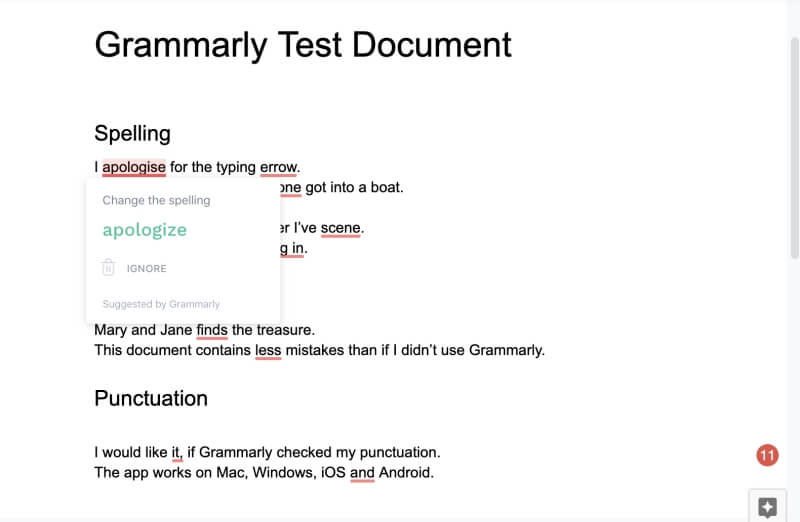
ຍັງດີກວ່າແມ່ນເວລາທີ່ໄວຍະກອນເລືອກເອົາຄວາມຜິດພາດການສະກົດຄໍາໂດຍອີງໃສ່ບໍລິບົດທີ່ຜູ້ກວດສອບການສະກົດຄໍາອື່ນໆອາດຈະພາດ. ທັງສອງ "ບາງ" ແລະ "ຫນຶ່ງ" ແມ່ນຢູ່ໃນວັດຈະນານຸກົມພາສາອັງກິດ, ແຕ່ໄວຍະກອນເຂົ້າໃຈວ່າຄໍາທີ່ຖືກຕ້ອງສໍາລັບປະໂຫຍກນີ້ແມ່ນ "ບາງຄົນ."
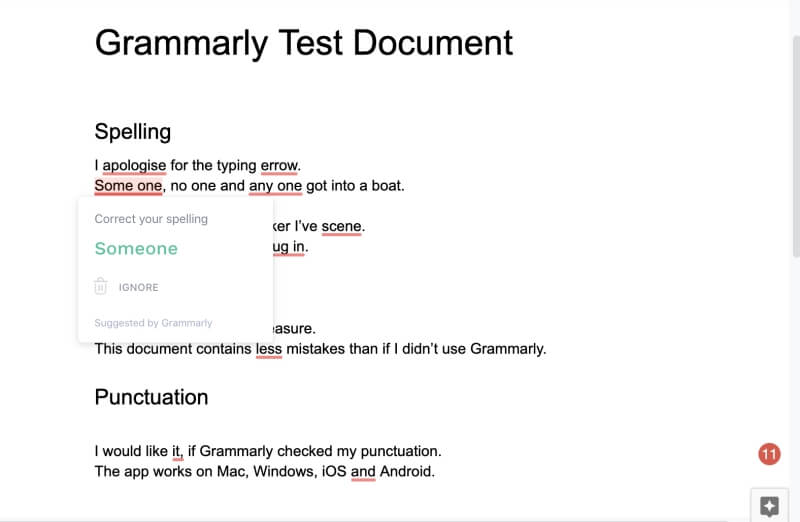
ດຽວກັນກັບ "ສາກ." ມັນເປັນຄຳສັບທີ່ຖືກຕ້ອງ, ແຕ່ບໍ່ຖືກຕ້ອງໃນບໍລິບົດ.
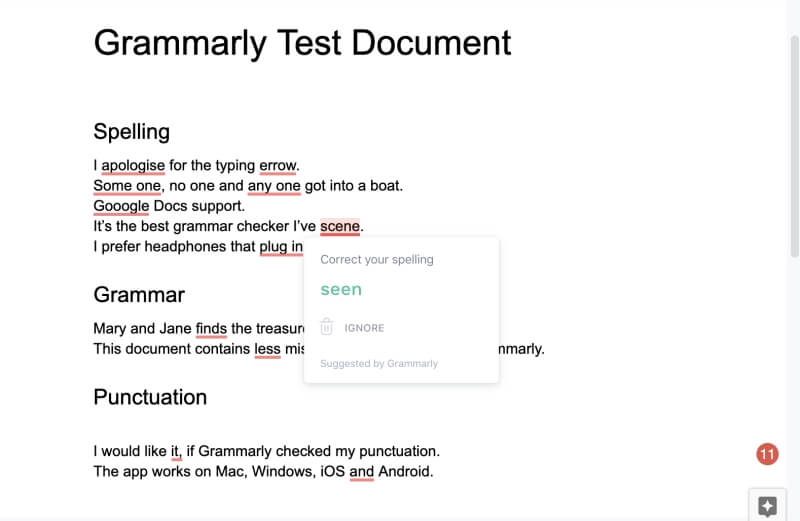
ແຕ່ບໍ່ແມ່ນຄຳແນະນຳທັງໝົດຂອງມັນຖືກຕ້ອງ. ໃນທີ່ນີ້ມັນແນະນໍາໃຫ້ຂ້ອຍປ່ຽນແທນ "ສຽບ" ດ້ວຍນາມ "plugin." ແຕ່ຄຳກິລິຍາຕົ້ນສະບັບແມ່ນຖືກຕ້ອງແທ້ໆ.

ຄວາມແຮງທີ່ແທ້ຈິງຂອງໄວຍະກອນແມ່ນການລະບຸຄວາມຜິດພາດທາງໄວຍາກອນ. ໃນຕົວຢ່າງຕໍ່ໄປນີ້, ມັນຮູ້ວ່າຂ້ອຍໄດ້ໃຊ້ກໍລະນີທີ່ບໍ່ຖືກຕ້ອງ. “Jane finds the treasure” ຈະຖືກຕ້ອງ, ແຕ່ app ຮັບຮູ້ວ່າ “Mary and Jane” ເປັນຫຼາຍສຽງ, ສະນັ້ນຂ້າພະເຈົ້າຄວນໃຊ້ຄໍາວ່າ “find.”

ຂ້າພະເຈົ້າຂອບໃຈມັນເມື່ອ app ເອົາຂຶ້ນ. ຄວາມຜິດພາດທີ່ລະອຽດອ່ອນກວ່າ, ຕົວຢ່າງເຊັ່ນ: ການໃຊ້ “ໜ້ອຍລົງ” ເມື່ອ “ໜ້ອຍລົງ” ຖືກຕ້ອງ.

ແອັບນີ້ຊ່ວຍເລື່ອງເຄື່ອງໝາຍວັກຕອນເຊັ່ນກັນ. ຕົວຢ່າງ, ມັນຈະບອກຂ້ອຍເມື່ອຂ້ອຍໃຊ້ເຄື່ອງໝາຍຈຸດທີ່ບໍ່ຄວນຢູ່ທີ່ນັ້ນ.

ມັນບອກຂ້ອຍເມື່ອຂ້ອຍພາດເຄື່ອງໝາຍຈຸດເຊັ່ນກັນ.
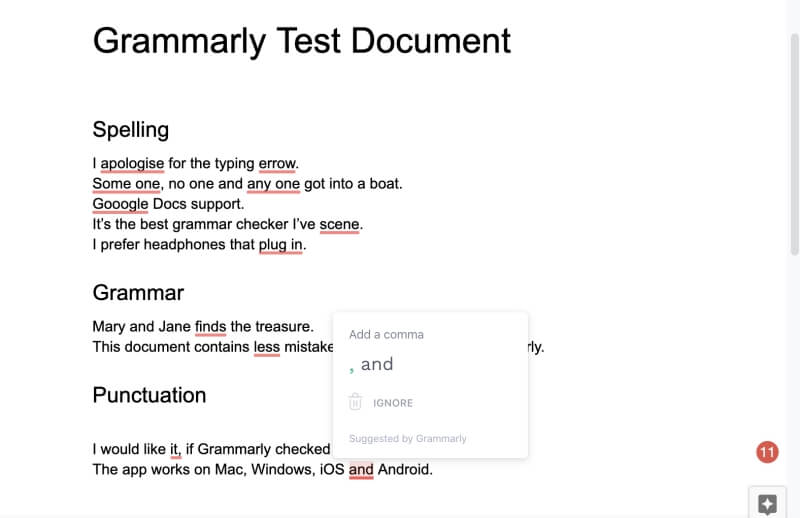
ຂ້າພະເຈົ້າຮູ້ວ່າບໍ່ແມ່ນທຸກຄົນທີ່ໃຊ້ "Oxford" ເຄື່ອງຫມາຍຈຸດໃນຕອນທ້າຍຂອງບັນຊີລາຍການ, ແຕ່ຂ້າພະເຈົ້າດີໃຈ app ໄດ້ເຮັດໃຫ້ຄໍາແນະນໍາ. ໄວຍາກອນສາມາດເປັນຄວາມຄິດເຫັນທີ່ຂ້ອນຂ້າງ! ພຽງແຕ່ເອົາການແຈ້ງເຕືອນເປັນຄໍາແນະນໍາ.
ນອກເຫນືອໄປຈາກ Google Docs, ບ່ອນອື່ນໆທີ່ຂ້າພະເຈົ້າມີຄຸນຄ່າໄວຍະກອນທີ່ສຸດໃນເວລາທີ່ຂ້າພະເຈົ້າອອນໄລນ໌ແມ່ນການຂຽນອີເມລ໌ໃນການໂຕ້ຕອບເວັບເຊັ່ນ Gmail. ບໍ່ແມ່ນອີເມວທັງໝົດຕ້ອງການ Grammarly—ທ່ານບໍ່ຕ້ອງການໄວຍະກອນທີ່ສົມບູນແບບໃນອີເມວທີ່ບໍ່ເປັນທາງການ. ແຕ່ບາງອີເມລ໌ມີຄວາມສໍາຄັນເປັນພິເສດ, ແລະຂ້າພະເຈົ້າຂໍຂອບໃຈທີ່ Grammarly ຢູ່ທີ່ນັ້ນໃນເວລາທີ່ຂ້າພະເຈົ້າຕ້ອງການ.
ຈຸດປະສົງສ່ວນຕົວຂອງຂ້າພະເຈົ້າ: ການນໍາໃຊ້ຫຼັກ Grammarly ຂອງຂ້າພະເຈົ້າມາຮອດປະຈຸບັນແມ່ນອອນໄລນ໌: ການກວດສອບເອກະສານໃນ Google ເອກະສານ ແລະອີເມວໃນ Gmail. ເຖິງແມ່ນວ່າໃນເວລາທີ່ໃຊ້ແຜນການຟຣີ, ຂ້າພະເຈົ້າໄດ້ພົບເຫັນ app ທີ່ມີປະໂຫຍດຢ່າງບໍ່ຫນ້າເຊື່ອ. ເມື່ອທ່ານສະໝັກໃຊ້ແພັກເກດ Premium, ຄຸນສົມບັດພິເສດຈະປາກົດຂຶ້ນໂດຍອັດຕະໂນມັດ, ແລະພວກເຮົາຈະຄົ້ນຫາສິ່ງເຫຼົ່ານັ້ນຂ້າງລຸ່ມນີ້.
2. ກວດເບິ່ງການສະກົດຄໍາ ແລະໄວຍະກອນໃນ Microsoft Office
ທ່ານສາມາດໃຊ້ Grammarly ໃນຂອງທ່ານ desktop word processor, ເຊັ່ນດຽວກັນ, ຕາບໃດທີ່ທ່ານໃຊ້ Microsoft Office, ແລະຕາບໃດທີ່ທ່ານໃຊ້ Windows. ໂຊກດີ, ນັ້ນແມ່ນແອັບຯທີ່ຫຼາຍຄົນໃຊ້, ແຕ່ຂ້ອຍຫວັງວ່າພວກເຂົາປັບປຸງການສະຫນັບສະຫນູນສໍາລັບແອັບຯ desktop ອື່ນໆໃນອະນາຄົດ. ການສະຫນັບສະຫນູນ Mac ຈະໄດ້ຮັບການຍົກຍ້ອງ, ເຊັ່ນດຽວກັນກັບການສະຫນັບສະຫນູນສໍາລັບຕົວປະມວນຜົນຄໍາອື່ນໆເຊັ່ນ Pages ແລະ OpenOffice.org, ແລະການຂຽນແອັບຯເຊັ່ນ Scrivener ແລະ Ulysses.
Grammarly's Office plugin ອະນຸຍາດໃຫ້ທ່ານໃຊ້ app ໃນເອກະສານ Word ແລະອີເມວ Outlook. ໄອຄອນຫຼັກໄວຍາກອນຈະມີຢູ່ໃນໂບ, ແລະທ່ານຈະເຫັນຄຳແນະນຳຢູ່ເບື້ອງຂວາຂອງໜ້າຈໍ.
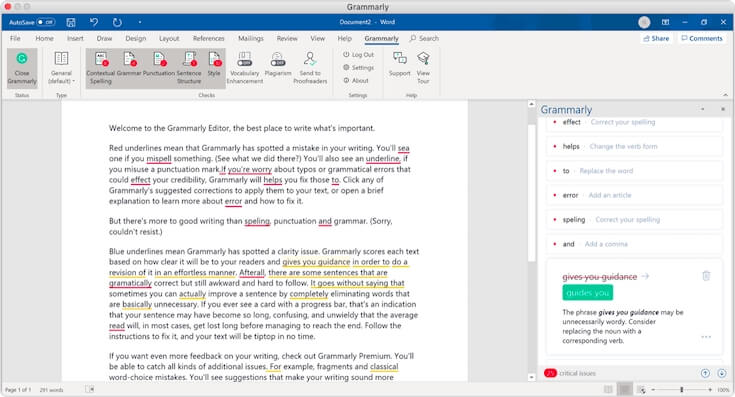
ຮູບ: ໄວຍະກອນ
ຖ້າທ່ານໃຊ້ອັນອື່ນ. ໂຮງງານຜະລິດຄໍາ, ທ່ານຈະຕ້ອງວາງຫຼືນໍາເຂົ້າຂໍ້ຄວາມຂອງທ່ານເຂົ້າໃນ Grammarly. ທ່ານສາມາດນໍາໃຊ້ການໂຕ້ຕອບຂອງເວັບໄຊຕ໌ທີ່ Grammarly.com, ຫຼືຂອງເຂົາເຈົ້າແອັບຯບັນນາທິການສໍາລັບ Windows ຫຼື Mac (ເບິ່ງຂ້າງລຸ່ມນີ້). ຂໍ້ຄວາມທີ່ອຸດົມສົມບູນໄດ້ຮັບການສະຫນັບສະຫນູນ, ດັ່ງນັ້ນທ່ານຈະບໍ່ສູນເສຍການຈັດຮູບແບບຂອງທ່ານ.
ຄວາມເອົາໃຈໃສ່ສ່ວນຕົວຂອງຂ້ອຍ: ຫຼາຍຄົນເລືອກ Microsoft Word ເປັນຕົວປະມວນຜົນຄໍາຂອງເຂົາເຈົ້າ. ຖ້ານັ້ນແມ່ນທ່ານ, ແລະທ່ານເປັນຜູ້ໃຊ້ Windows, ທ່ານສາມາດນໍາໃຊ້ Grammarly ຈາກພາຍໃນ app ໄດ້. ແຕ່ຫນ້າເສຍດາຍ, ຖ້າທ່ານໃຊ້ແອັບຯອື່ນ, ທ່ານຈະຕ້ອງຊອກຫາວິທີແກ້ໄຂບັນຫາ. ໂດຍປົກກະຕິ, ມັນກ່ຽວຂ້ອງກັບການຄັດລອກ ຫຼືນໍາເຂົ້າຂໍ້ຄວາມຂອງທ່ານເຂົ້າໃນໄວຍະກອນດ້ວຍຕົນເອງ.
3. ກວດເບິ່ງການສະກົດຄໍາ ແລະໄວຍະກອນໃນອຸປະກອນມືຖື
ໄວຍະກອນສາມາດໃຊ້ໄດ້ເປັນແປ້ນພິມຢູ່ໃນທັງ iOS ແລະ Android. ມັນບໍ່ເປັນປະສົບການທີ່ໜ້າພໍໃຈຄືກັບການໂຕ້ຕອບອື່ນໆຂອງ Grammarly, ແຕ່ມັນບໍ່ບໍ່ດີ.
ຂ້ອຍເຫັນວ່ານີ້ເປັນວິທີທີ່ສະດວກທີ່ສຸດທີ່ຈະໃຊ້ Grammarly ກັບ Ulysses, ແອັບການຂຽນທີ່ຂ້ອຍມັກທີ່ສຸດ. ຂ້ອຍບໍ່ສາມາດໃຊ້ມັນໄດ້ຈາກພາຍໃນແອັບຯເວີຊັນ Mac, ແຕ່ການເຮັດວຽກຂອງຂ້ອຍທັງໝົດແມ່ນສາມາດຊິງຄ໌ກັບ iPad ຂອງຂ້ອຍໄດ້ ເຊິ່ງຂ້ອຍສາມາດໃຊ້ແປ້ນພິມ Grammarly ໄດ້.
ຂ້ອຍໄດ້ສຳເນົາເອກະສານທົດສອບທີ່ຂ້ອຍໃຊ້ໃນພາກທີ 1. (ຂ້າງເທິງ) ຈາກ Google Docs ເຂົ້າໄປໃນ Ulysses ແລະໃຊ້ແປ້ນພິມ iOS Grammarly ເພື່ອກວດເບິ່ງມັນ. ພາກສ່ວນແປ້ນພິມຂອງ iPad ຂອງຂ້ອຍສະແດງຊຸດຂອງບັດທີ່ອະທິບາຍແຕ່ລະຂໍ້ຜິດພາດແລະໃຫ້ຂ້ອຍແກ້ໄຂດ້ວຍການແຕະຄັ້ງດຽວ. ຂ້ອຍສາມາດປັດຊ້າຍ ຫຼືຂວາເພື່ອນຳທາງໃນບັດໄດ້.
ເຊັ່ນດຽວກັບສະບັບເວັບ, ມັນລະບຸການສະກົດຜິດຕາມບໍລິບົດ.
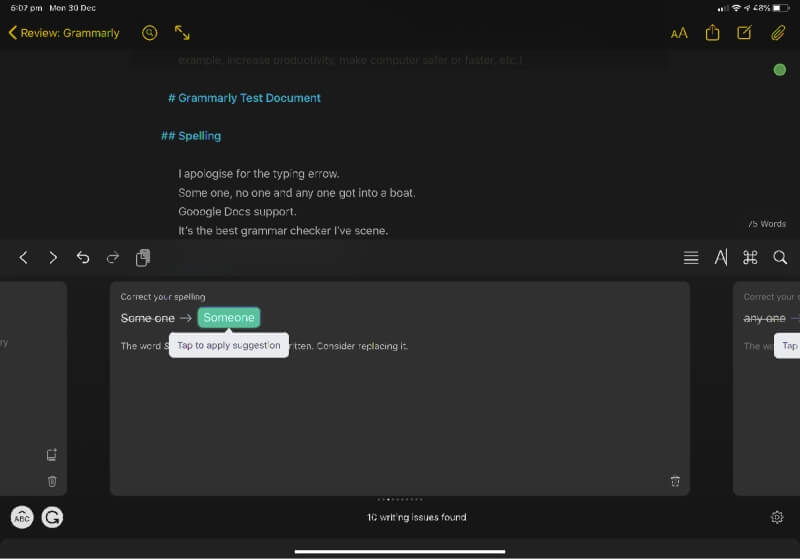
ມັນຮັບຮູ້ຄຳນາມທີ່ຖືກຕ້ອງຫຼາຍ, ລວມທັງບໍລິສັດ ຊື່.
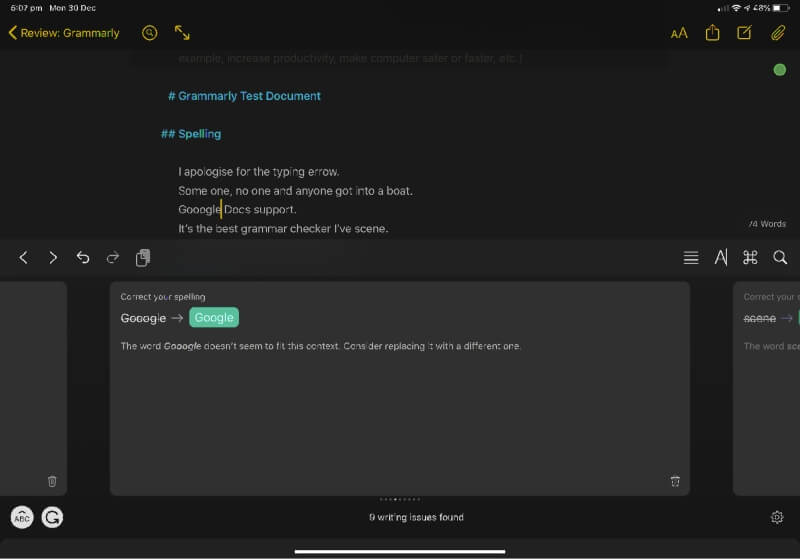
ມັນລະບຸໄວຍະກອນບໍ່ຖືກຕ້ອງ.
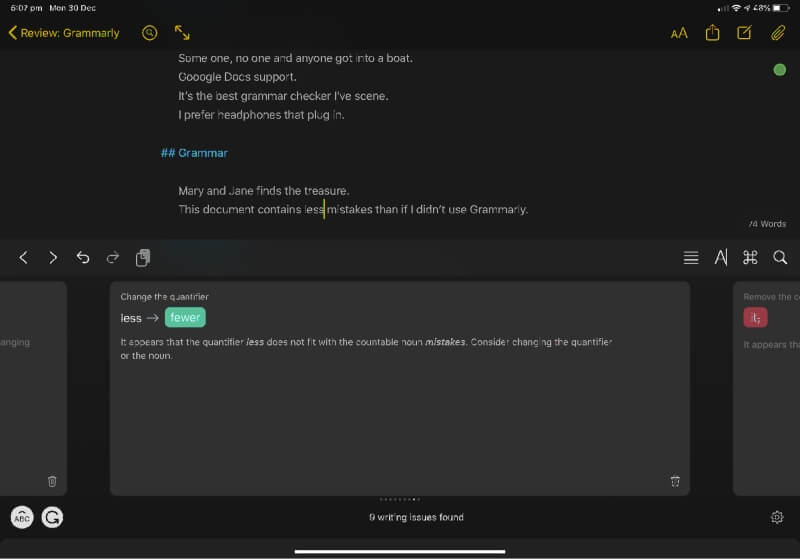
ມັນຍັງລະບຸບັນຫາກ່ຽວກັບເຄື່ອງໝາຍວັກຕອນ.

ຖ້າຂ້ອຍໃຊ້ແປ້ນພິມໄວຍະກອນເພື່ອພິມເອກະສານ, ມັນຈະໃຫ້ຄຳແນະນຳໃນເວລາຈິງ.
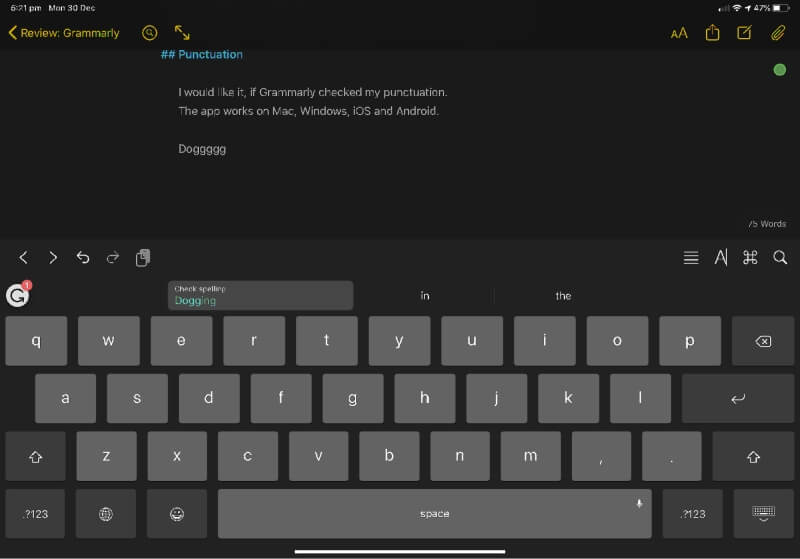
ສ່ວນໂຕຂອງຂ້ອຍ: ໂດຍການສະໜອງແປ້ນພິມມືຖື, Grammarly ສາມາດເຮັດວຽກໄດ້ກັບແອັບຯມືຖືທັງໝົດຂອງເຈົ້າ, ບໍ່ວ່າຈະຢູ່ໃນ iOS ຫຼື Android.
4. ໃຫ້ພື້ນຖານ Word Processor
ເບິ່ງຄືວ່າຜູ້ໃຊ້ຫຼາຍຄົນບໍ່ພຽງແຕ່ໃຊ້ Grammarly ເພື່ອກວດເບິ່ງການຂຽນຂອງເຂົາເຈົ້າ, ພວກເຂົາໃຊ້ມັນເພື່ອເຮັດການຂຽນຂອງເຂົາເຈົ້າເຊັ່ນກັນ. ແອັບເວັບ ແລະເດັສທັອບຂອງ Grammarly ສະເໜີຄຸນສົມບັດການປະມວນຜົນຄຳສັບພື້ນຖານ. ທ່ານຕ້ອງເຊື່ອມຕໍ່ຫາເວັບເພື່ອໃຊ້ແອັບ—ພວກມັນບໍ່ມີໂໝດອອຟລາຍໃນເວລານີ້.
ຂ້ອຍບໍ່ເຄີຍໃຊ້ຕົວແກ້ໄຂຂອງ Grammarly ມາກ່ອນ, ສະນັ້ນຂ້ອຍຈຶ່ງດາວໂຫຼດມັນມາຕິດຕັ້ງໃສ່ iMac ຂອງຂ້ອຍ. , ຈາກນັ້ນເຂົ້າສູ່ລະບົບບັນຊີທີ່ນິຍົມ. ມັນເປັນຄັ້ງທຳອິດທີ່ຂ້ອຍໄດ້ລອງໃຊ້ຄຸນສົມບັດພຣີມຽມຄືກັນ. ມັນເປັນຕົວປະມວນຜົນຄໍາສັບພື້ນຖານທີ່ສະຫນອງຄຸນສົມບັດທັງຫມົດຂອງ Grammarly ໃນຂະນະທີ່ທ່ານພິມ. ການຈັດຮູບແບບຂໍ້ຄວາມທີ່ອຸດົມສົມບູນສາມາດໃຊ້ໄດ້, ລວມທັງຕົວໜາ, ຕົວອຽງ, ຂີດກ້ອງ, ສອງລະດັບຂອງຫົວເລື່ອງ, ລິ້ງ, ແລະລາຍການຕາມລຳດັບ ແລະ ບໍ່ໄດ້ຈັດຮຽງ. ສະຖິຕິ.
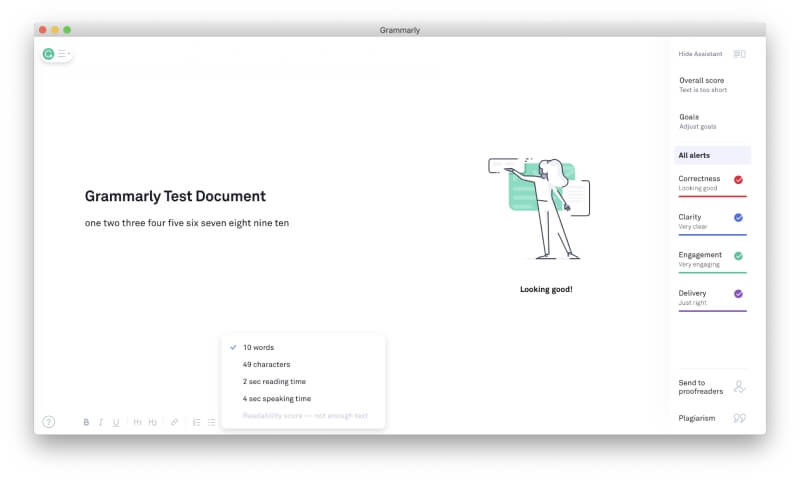
ພາສາສາມາດປ່ຽນໄດ້ຢ່າງງ່າຍດາຍລະຫວ່າງອາເມລິກາ, ອັງກິດ, ການາດາ ແລະອັງກິດອົດສະຕາລີ. ການຂຽນແອັບຯເຊັ່ນ Scrivener ແລະ Ulysses ຊ່ວຍໃຫ້ທ່ານຕິດຕາມຄໍານັບເປົ້າຫມາຍແລະເສັ້ນຕາຍ, ແຕ່ໄວຍາກອນແມ່ນແຕກຕ່າງກັນ. ມັນຢາກຮູ້ກ່ຽວກັບປະເພດຂອງຜູ້ຊົມທີ່ທ່ານກໍາລັງຂຽນສໍາລັບ, ວິທີການທີ່ເປັນທາງການຂອງເອກະສານ, ແລະນໍ້າສຽງແລະຄວາມຕັ້ງໃຈຂອງມັນ. ແອັບດັ່ງກ່າວສາມາດໃຫ້ຂໍ້ມູນແກ່ເຈົ້າກ່ຽວກັບວິທີການສື່ສານຈຸດປະສົງຂອງເຈົ້າກັບຜູ້ຊົມທີ່ຕັ້ງໃຈຂອງເຈົ້າໄດ້ຢ່າງມີປະສິດທິພາບຫຼາຍຂຶ້ນ.
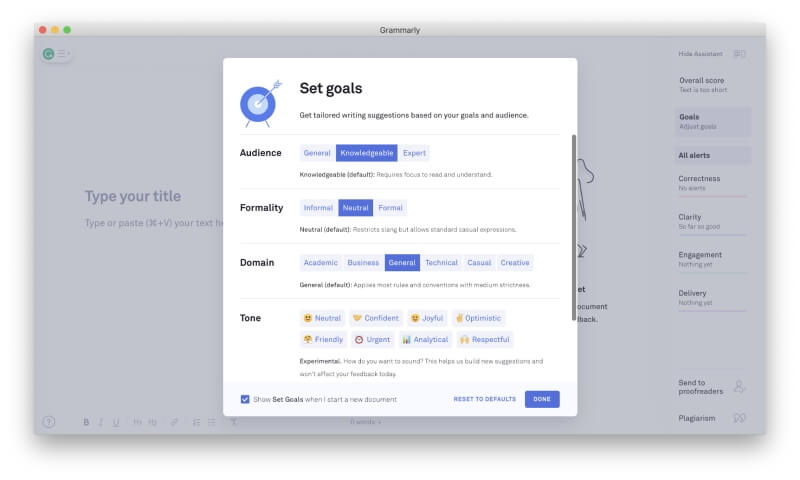
ໄວຍະກອນສາມາດນຳເຂົ້າເອກະສານ Word ແລະ OpenOffice.org, ເຊັ່ນດຽວກັນກັບຂໍ້ຄວາມ ແລະຂໍ້ຄວາມທີ່ອຸດົມສົມບູນ, ຫຼືເຈົ້າສາມາດ ພຽງແຕ່ຄັດລອກແລະວາງໂດຍກົງໃສ່ແອັບຯ. ຂ້ອຍໄດ້ນໍາເຂົ້າເອກະສານ Word ເກົ່າແລະກໍານົດເປົ້າຫມາຍບາງຢ່າງ. ແອັບດັ່ງກ່າວໄດ້ແຈ້ງໃຫ້ຂ້ອຍຮູ້ທັນທີວ່າຂ້ອຍສາມາດເຫັນຄວາມຄ້າຍຄືກັນຂອງຄຳສັບໃດໜຶ່ງໄດ້ໂດຍການຄລິກສອງຄັ້ງ. ນັ້ນສະດວກ!
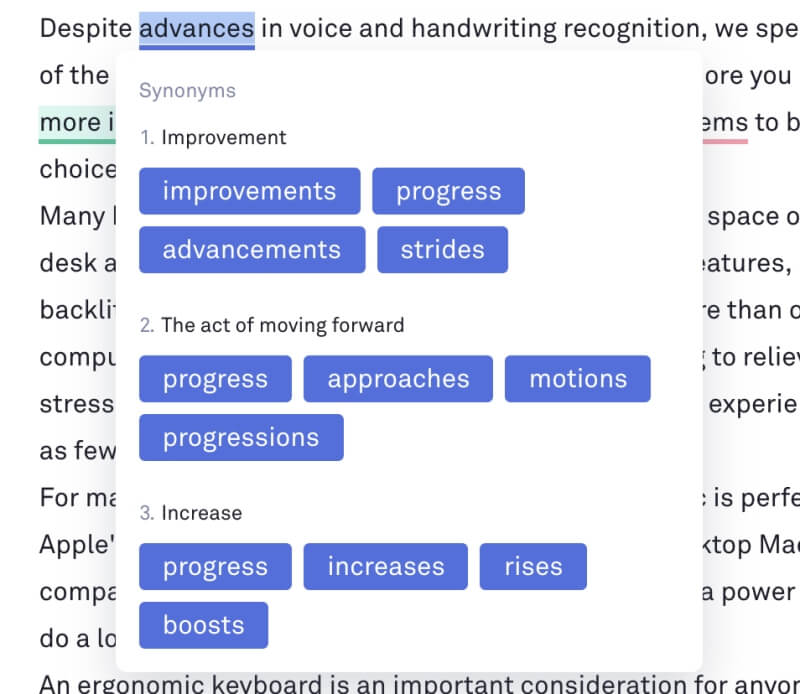
ຄຸນສົມບັດທີ່ເຫຼືອຂອງແອັບແມ່ນເນັ້ນໃສ່ຈຸດແຂງຫຼັກຂອງ Grammarly ໃນການແກ້ໄຂ ແລະ ປັບປຸງການຂຽນຂອງເຈົ້າ, ແລະພວກເຮົາຈະເບິ່ງຢູ່ລຸ່ມນີ້.
ສ່ວນຕົວຂອງຂ້ອຍ ເອົາ: ບັນນາທິການຂອງ Grammarly ສະຫນອງການທໍາງານການແກ້ໄຂແລະການຈັດຮູບແບບພຽງພໍສໍາລັບນັກຂຽນສ່ວນໃຫຍ່. ແຕ່ເຫດຜົນທີ່ແທ້ຈິງໃນການນໍາໃຊ້ app ແມ່ນຄຸນສົມບັດການແກ້ໄຂແລະຄໍາແນະນໍາຂອງ Grammarly, ເຊິ່ງພວກເຮົາຈະເບິ່ງຕໍ່ໄປ.
5. ແນະນໍາວິທີການປັບປຸງການຂຽນຂອງທ່ານ
ຂ້ອຍສົນໃຈ ຄຸນນະສົມບັດທີ່ນິຍົມຂອງ Grammarly, ໂດຍສະເພາະແມ່ນຄໍາຫມັ້ນສັນຍາທີ່ຈະປັບປຸງການອ່ານຂອງການຂຽນຂອງຂ້າພະເຈົ້າ. ແອັບແບ່ງການແນະນຳ (ການແຈ້ງເຕືອນ) ອອກເປັນສີ່ປະເພດ:
- ຄວາມຖືກຕ້ອງ, ໝາຍເປັນສີແດງ,
- ຄວາມຊັດເຈນ, ໝາຍເປັນສີຟ້າ,
- ການມີສ່ວນຮ່ວມ, ໝາຍເປັນສີຂຽວ ,
- ການຈັດສົ່ງ, ໝາຍເປັນສີມ່ວງ.
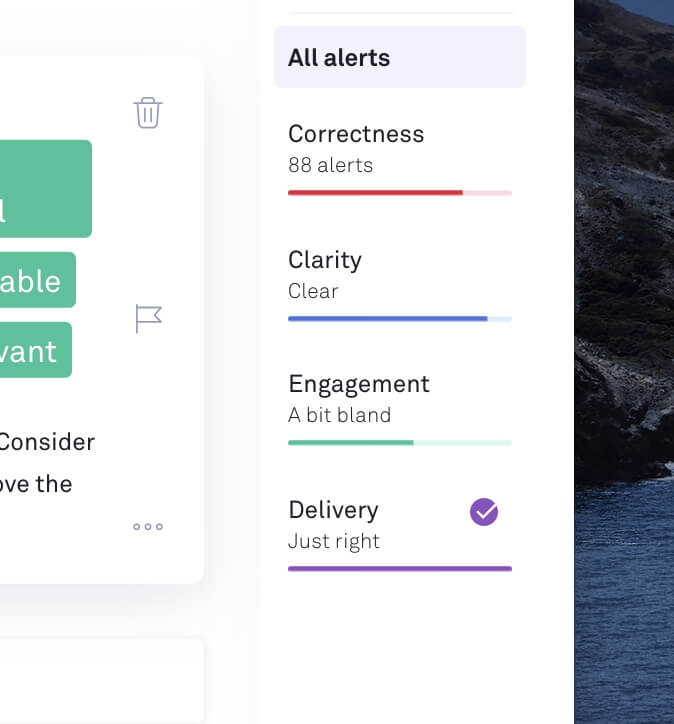
ມີ 88 ການແຈ້ງເຕືອນ “ຄວາມຖືກຕ້ອງ” ສີແດງສຳລັບເອກະສານຂອງຂ້ອຍ, ເຊິ່ງຊີ້ໃຫ້ເຫັນບັນຫາກ່ຽວກັບການສະກົດຄໍາ, ໄວຍະກອນ, ແລະເຄື່ອງໝາຍວັກຕອນດັ່ງທີ່ພວກເຮົາເບິ່ງຢູ່ໃນພາກທີ 1 ຂ້າງເທິງ.
ຂ້ອຍໄດ້ຮັບຄະແນນສູງສໍາລັບ "ຄວາມຊັດເຈນ" ແລະ "ການຈັດສົ່ງ", ແຕ່ບໍ່ແມ່ນ "ການມີສ່ວນຮ່ວມ." ໄວຍາກອນຊອກຫາບົດຄວາມ "ເລັກນ້ອຍ bland." ຂ້ອຍຢາກຮູ້ຢາກເຫັນວ່າມັນແນະນຳໃຫ້ຂ້ອຍໃສ່ເນື້ອຫາແນວໃດ, ດັ່ງນັ້ນຂ້ອຍຈຶ່ງເລື່ອນລົງໄປຊອກຫາຄຳແນະນຳທີ່ໝາຍເປັນສີຂຽວ.
ຂ້ອຍມາແຈ້ງເຕືອນກ່ຽວກັບຄຳວ່າ "ສຳຄັນ", ຄຳທີ່ໄວຍະກອນເຕືອນເລື້ອຍໆ. ໃຊ້ຫຼາຍເກີນໄປ. ມັນແນະນໍາໃຫ້ຂ້ອຍໃຊ້ຄໍາວ່າ "ສໍາຄັນ" ແທນ. ນັ້ນເຮັດໃຫ້ປະໂຫຍກຂອງຂ້ອຍມີຄວາມຄິດເຫັນຫຼາຍຂຶ້ນ, ແລະຂ້ອຍເດົາວ່າ spicier. ການຄລິກໃສ່ຄໍາແນະນໍາເຮັດໃຫ້ການປ່ຽນແປງ.
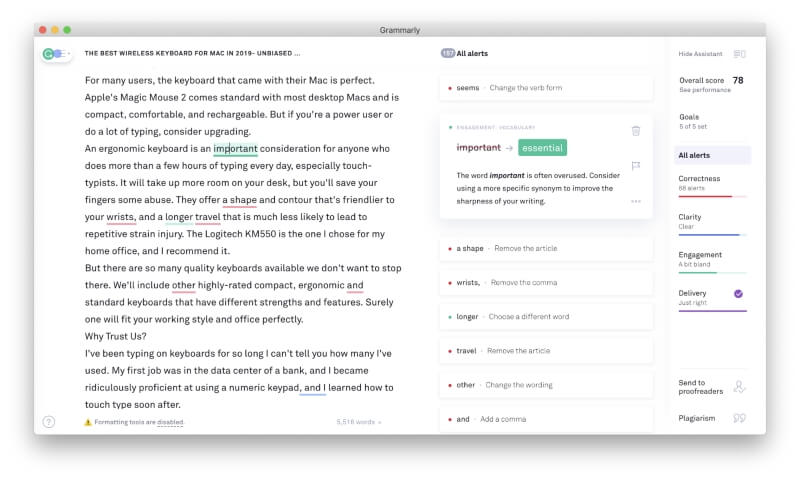
ອັນດຽວກັນກັບຄໍາວ່າ "ປົກກະຕິ", ເຖິງແມ່ນວ່າທາງເລືອກທີ່ແນະນໍາເບິ່ງຄືວ່າບໍ່ຫນ້າສົນໃຈຫຼາຍ.
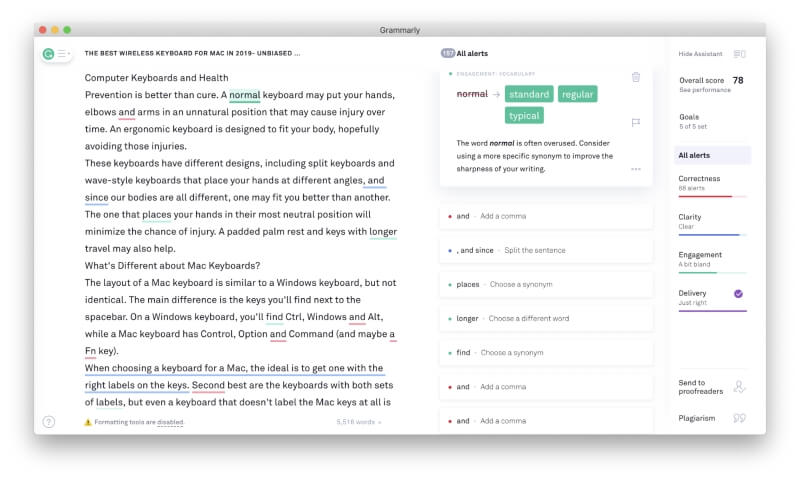
ໄວຍະກອນບໍ່ໄດ້. ບໍ່ພຽງແຕ່ຊອກຫາຄໍາທີ່ໃຊ້ຫຼາຍເກີນໄປໂດຍທົ່ວໄປ, ມັນຍັງພິຈາລະນາຄໍາທີ່ໃຊ້ຊ້ໍາຊ້ອນໃນເອກະສານປະຈຸບັນ. ມັນລະບຸວ່າຂ້ອຍໄດ້ໃຊ້ "ການຈັດອັນດັບ" ເລື້ອຍໆ, ແລະແນະນໍາໃຫ້ໃຊ້ທາງເລືອກ.
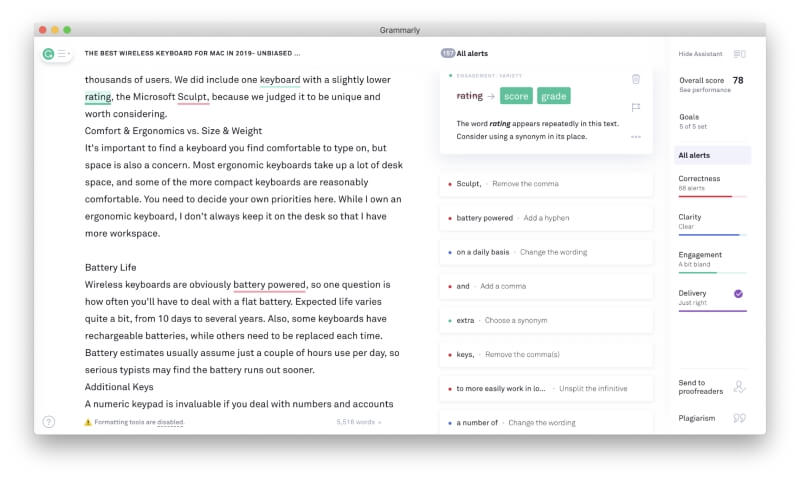
ເມື່ອກວດສອບຄວາມຊັດເຈນ, ແອັບຯຈະສະແດງໃຫ້ຂ້ອຍເຫັນບ່ອນທີ່ບາງອັນສາມາດເວົ້າໄດ້ງ່າຍໆ, ໃຊ້ຄໍາສັບຫນ້ອຍລົງ.

ມັນຍັງເຕືອນເມື່ອປະໂຫຍກໃດໜຶ່ງຍາວເກີນໄປສຳລັບຜູ້ຊົມທີ່ຕັ້ງໃຈ. ມັນແນະນຳໃຫ້ລຶບຄຳທີ່ບໍ່ຈຳເປັນອອກ, ຫຼືວ່າເຈົ້າແຍກປະໂຫຍກອອກເປັນສອງຄຳ.

ຄວາມຕັ້ງໃຈສ່ວນຕົວຂອງຂ້ອຍ: ນີ້ແມ່ນການເບິ່ງຕົວຈິງທຳອິດຂອງຂ້ອຍໃນລັກສະນະທີ່ນິຍົມຂອງ Grammarly. ຂ້ອຍຂອບໃຈທີ່ມັນປະເມີນເອກະສານຂອງຂ້ອຍໃນຫຼາຍໆຢ່າງ

